Excel中图表显示数据表的操作技巧
2017-06-15
相关话题
经常会看到excel图表下方有显示与数据源一样的数据表,这个表怎么形成的呢?今天,小编就教大家在Excel中图表显示数据表的操作技巧。
Excel中图表显示数据表的操作方法一
添加模拟运算
下面是虚拟数据源(三种面膜在1-3月的销售量)。

选中A1:D4单元格区域,单击插入insert---柱形图column----簇状柱形图。

选择图表---单击布局loyout---模拟运算表Data table---显示模拟运算表和图例项标示show data table with legend keys。
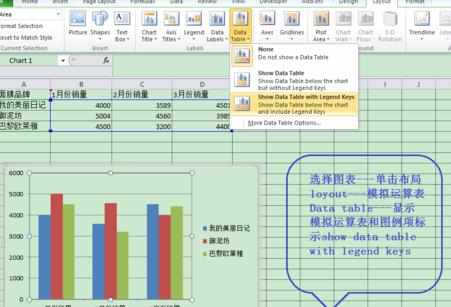
你就会发现,图表的最底部出现了和数据源一样的数据表。

选中图表中右边的图例,按delete键删除,然后选中绘图区,适当调整绘图区的大小,完成数据表设置。

Excel中图表显示数据表的操作方法二
用图片的方式制作数据表
选中A1:D4单元格区域,单击插入insert---柱形图column----簇状柱形图。
然后再次选中A1:D4单元格区域,单击开始Home---复制copy---复制为图片copy as picture,单击确定。

选择图表,单击开始home---粘贴paste---将数据表图片粘贴到图表中。

选中水平坐标轴,按delete删除;选中右边的图例,再次删除。适当调整图片大小和位置。完成图片数据表。